Το Instagram έχτισε σε μεγάλο βαθμό τη φήμη του στην τεράστια γκάμα εργαλείων επεξεργασίας φωτογραφιών που θέτει στη διάθεση των χρηστών του. Ωστόσο, έχει επίσης κερδίσει ένα επίπεδο φήμης για τους άκαμπτους κανόνες του. Πολλοί βρίσκουν ενοχλητικό το γεγονός ότι αυτό το κοινωνικό δίκτυο απαγορεύει αυστηρά τις επεξεργασίες μετά τη δημοσίευση.

Γιατί το Instagram δεν σας επιτρέπει να επιλέξετε άλλο φίλτρο ή να περικόψετε ελαφρώς τη φωτογραφία σας; Εάν η επεξεργασία φωτογραφιών είναι εκτός εικόνας, τι μπορείτε να κάνετε με μια ανάρτηση που δεν σας ικανοποιεί; Συνεχίστε να διαβάζετε για την απάντηση σε αυτές τις ερωτήσεις και συμβουλές για το τι πρέπει να κάνετε.
Instagram και επεξεργασία μετά τη δημοσίευση
Μπορείτε να επεξεργαστείτε τις αναρτήσεις σας αφού τις δημοσιεύσετε. Ωστόσο, δεν μπορείτε να αλλάξετε το φίλτρο που εφαρμόσατε ή να αλλάξετε τη φωτογραφία με οποιονδήποτε τρόπο. Αυτό που ανέβηκε είναι να παραμείνει όπως ήταν όταν ανέβηκε. Από την άλλη πλευρά, μπορείτε να αλλάξετε την τοποθεσία και να επεξεργαστείτε λεζάντες στις υπάρχουσες αναρτήσεις.
Το Instagram είναι αρκετά άκαμπτο και αργεί να αλλάξει όσον αφορά τους κανόνες του σπιτιού και τις οδηγίες της κοινότητας. Ο κανόνας "απαγόρευση επεξεργασίας φωτογραφιών μετά τη δημοσίευση" υπάρχει από την πρώτη μέρα και δεν φαίνεται ότι θα καταργηθεί σύντομα, αν ποτέ.

Γιατί δεν μπορείτε να επεξεργαστείτε φωτογραφίες μετά τη δημοσίευση
Ο μεγαλύτερος και ο πιο προφανής λόγος για αυτό είναι η πιθανότητα παραβίασης των κανόνων του Instagram σχετικά με το ανεβασμένο περιεχόμενο.
Όπως σίγουρα γνωρίζετε, το Instagram δεν ανέχεται το γυμνό, την πορνογραφία, τη ρητή βία ή κάθε είδους διάκριση. Ωστόσο, το να επιτρέπεται στους χρήστες να επεξεργάζονται φωτογραφίες μετά τη δημοσίευσή τους θα επέτρεπε στους κακόβουλους χρήστες να ανεβάζουν κανονικές φωτογραφίες που περνούν τους σαρωτές περιεχομένου Instagram, για να επεξεργαστούν στη συνέχεια ακατάλληλο περιεχόμενο στις φωτογραφίες τους. Το κυνήγι και η διαγραφή αναρτήσεων που έγιναν αδίστακτες μετά τη δημοσίευση θα ήταν εφιάλτης. Για να το αποφύγει εντελώς, το Instagram απλά απενεργοποίησε την επεξεργασία φωτογραφιών μετά τη δημοσίευση.
Εξάλλου, το Instagram αντιμετωπίζει μια φωτογραφία με δύο διαφορετικά φίλτρα ως δύο διαφορετικές φωτογραφίες. Η πλατφόρμα δεν θέλει να επιτρέψει στη νέα και βελτιωμένη φωτογραφία να κληρονομήσει τα likes και τα σχόλια της παλιάς φωτογραφίας. Οι ακόλουθοί σας μπορεί να αρέσουν λιγότερο στη νέα έκδοση από την πρώτη και το Instagram μπορεί να πιστεύει ότι τους εξαπατήσατε ώστε να «καρδιώσουν» μια ανάρτηση που δεν τους αρέσει.
Τι μπορείς να κάνεις
Με την επεξεργασία φωτογραφίας μετά τη δημοσίευση εκτός φωτογραφίας, ας δούμε τι μπορείτε να επεξεργαστείτε σε μια δημοσιευμένη ανάρτηση και τι μπορείτε να κάνετε εάν δεν είστε ικανοποιημένοι με την εμφάνιση της αρχικής σας μεταφόρτωσης. Εάν θέλετε να επεξεργαστείτε μια υπάρχουσα ανάρτηση, μπορείτε να αλλάξετε την τοποθεσία και τους υπότιτλους.
Από την άλλη πλευρά, εάν δεν είστε ικανοποιημένοι με τη φωτογραφία, υπάρχουν δύο επιλογές - διαγράψτε την παλιά ανάρτηση και ανεβάστε μια νέα ή απλώς ανεβάστε τη νέα έκδοση και αφήστε την παλιά να είναι.
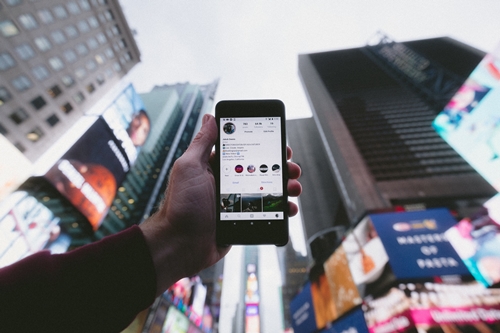
Επεξεργαστείτε την ανάρτηση
Σε αυτήν την ενότητα, θα εξετάσουμε πιο προσεκτικά τις επιλογές επεξεργασίας που έχετε στη διάθεσή σας.
Προσθήκη ή επεξεργασία τοποθεσίας
Εάν έχετε εισαγάγει μια λανθασμένη τοποθεσία ή ξεχάσατε να εισαγάγετε μια εξαρχής, δείτε πώς μπορείτε να το διορθώσετε.
- Εκκινήστε το Instagram στο smartphone σας.

- Πλοηγηθείτε στο προφίλ σας.

- Αναζητήστε την ανάρτηση που θέλετε να επεξεργαστείτε. Μόλις το βρείτε, πατήστε στις τρεις κάθετες κουκκίδες (Android) ή στις τρεις οριζόντιες κουκκίδες (iOS).

- Πατήστε το κουμπί Επεξεργασία.

- Πατήστε Προσθήκη τοποθεσίας εάν ξεχάσατε να προσθέσετε μία στη μεταφόρτωση. Εισαγάγετε την τοποθεσία και πατήστε το κουμπί Τέλος στο iOS. Οι χρήστες Android θα πρέπει να πατήσουν το σημάδι επιλογής.

- Εάν θέλετε να επεξεργαστείτε την τοποθεσία, πατήστε Αλλαγή/Κατάργηση τοποθεσίας (iOS) ή Εύρεση τοποθεσίας (Android). Αφού επιλέξετε μια νέα τοποθεσία, πατήστε Τέλος (iOS) ή το σημάδι επιλογής (Android).

Επεξεργασία υπότιτλων
Εάν δεν είστε ικανοποιημένοι με τους υπότιτλους της ανάρτησής σας, μπορείτε να τους αλλάξετε όποτε θέλετε. Να πώς γίνεται.
- Εκκινήστε το Instagram.

- Πλοηγηθείτε στο προφίλ σας.

- Βρείτε την ανάρτηση που θέλετε να επεξεργαστείτε και πατήστε τρεις κάθετες κουκκίδες (Android) ή τρεις οριζόντιες κουκκίδες (iOS).

- Πατήστε στο κουμπί Επεξεργασία.

- Μόλις ολοκληρώσετε τη διόρθωση των υπότιτλων στην ανάρτησή σας, πατήστε το κουμπί Τέλος (iOS) ή το σημάδι επιλογής (Android).

Διαγραφή και αποστολή
Εάν δεν σας αρέσει η φωτογραφία που ανεβάσατε, μπορείτε να ανεβάσετε την επεξεργασμένη της έκδοση σε ξεχωριστή ανάρτηση. Μπορείτε να επιλέξετε να διαγράψετε ή να διατηρήσετε την προηγούμενη έκδοση. Δείτε πώς μπορείτε να διαγράψετε μια ανάρτηση από το προφίλ σας στο Instagram σε περίπτωση που αποφασίσετε να αφαιρέσετε την αρχική φωτογραφία.
- Εκκινήστε την εφαρμογή από την Αρχική οθόνη του smartphone ή του tablet σας.

- Πλοηγηθείτε στο προφίλ σας.

- Βρείτε την ανάρτηση που θέλετε να διαγράψετε και πατήστε τις τρεις κάθετες κουκκίδες (Android) ή τις τρεις οριζόντιες κουκκίδες (iOS).

- Πατήστε το κουμπί Διαγραφή.

- Πατήστε άλλη μια φορά για να επιβεβαιώσετε την επιλογή σας.

Δεν είναι δυνατή η επαναφορά των διαγραμμένων αναρτήσεων. Εάν θέλετε να αφαιρέσετε μια ανάρτηση χωρίς να τη διαγράψετε, μπορείτε να την αρχειοθετήσετε. Οι αρχειοθετημένες αναρτήσεις είναι επίσης κρυφές τόσο από τους ακόλουθούς σας όσο και από το προφίλ σας. Ωστόσο, διατηρούν όλα τα σχόλια και τα likes που έλαβαν.
Για να αρχειοθετήσετε μια ανάρτηση στο Instagram, θα πρέπει:
- Εκκινήστε το Instagram.

- Ανοίξτε το προφίλ σας.

- Βρείτε την ανάρτηση που θέλετε να αρχειοθετήσετε και πατήστε πάνω της.

- Πατήστε στο εικονίδιο με τις τρεις κάθετες κουκκίδες (Android) ή τις τρεις οριζόντιες κουκκίδες (iOS).

- Πατήστε στο Αρχείο.

Προσοχή με Αυτό το Τσεκούρι, Ευγένιος
Το Instagram είναι μια μεγάλη κοινωνική πλατφόρμα με τις καλύτερες και πιο ολοκληρωμένες επιλογές επεξεργασίας φωτογραφιών. Ωστόσο, μόλις δημοσιεύσετε μια φωτογραφία, δεν υπάρχει καμία επεξεργασία. Έτσι, αφιερώστε λίγο χρόνο για να εξετάσετε την εικόνα προτού επιλέξετε αυτό το κουμπί μεταφόρτωσης.
Έχετε ανεβάσει ποτέ μια φωτογραφία που σας φαινόταν cool, για να το μετανιώσετε αργότερα; Πώς έλυσες το πρόβλημα; Ενημερώστε μας στην ενότητα σχολίων.










